
序言
早在今年3月初,刚接触OpenHarmony标准系统应用开发的时候,就搜索过如何通过命令的方式对OpenHarmony设备进行截图,搜索引擎找过很多次都没有自己想要的答案,反观安卓生态即便不去通过搜索引擎搜索,官方的文档就有很明确的说明,但是华为和OpenHarmony官方的文档中,对某些shell命令只字不提,这点真想吐槽一下。
方式1:系统控制中心
- 顶部下滑在控制中心里点击截屏
- 这种方式最普遍,截图后可到相册查看,不过要注意有些三方移植固件可能不支持这个功能。
- 通过下面这条命令可以拉取设备截图目录到电脑上。
方式2:OHScrcpy投屏工具 推荐
OHScrcpy是我在2023-06-03开发的一款OpenHarmony设备投屏PC的工具,目前最新版为1.0-Beta2,Beta3还在开发中,下面有视频演示、下载地址和相关话题
- 1.0 Beta1:OHScrcpy:OpenHarmony开源鸿蒙首款投屏工具横空出世~
- 1.0 Beta2:OpenHarmony开源鸿蒙投屏工具OHScrcpy1.0-Beta2,支持点触交互
- 下载地址:https://www.bilibili.com/read/cv24125018
- 相关话题:https://github.com/Genymobile/scrcpy/issues/4137
右键选择截屏或者按F1快捷键,如下图所示:
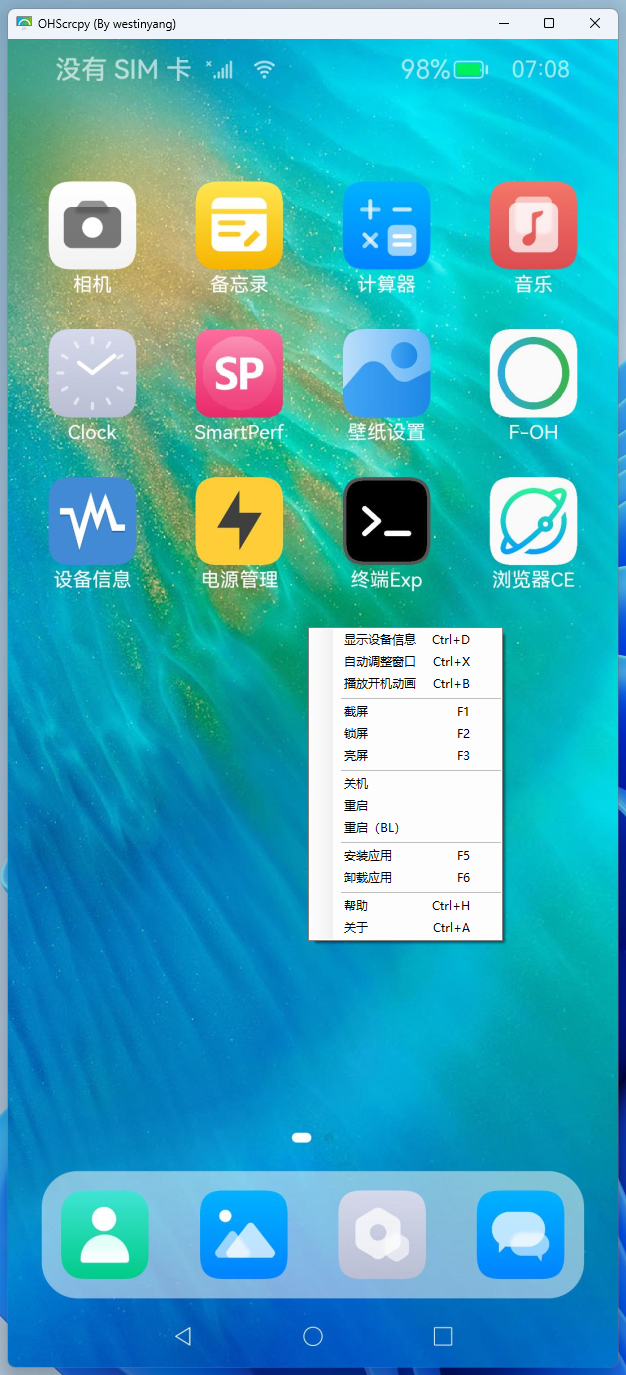 OpenHarmony设备截屏的5种方式-开源基础软件社区
OpenHarmony设备截屏的5种方式-开源基础软件社区
方式3:DevEcoStudio截屏功能
点击下方日志,再点击左下角设备截屏按钮即可。
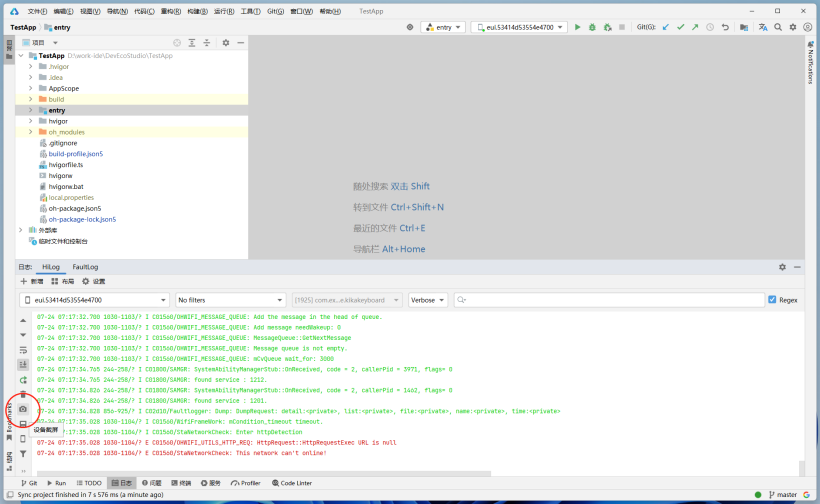 OpenHarmony设备截屏的5种方式-开源基础软件社区
OpenHarmony设备截屏的5种方式-开源基础软件社区
方式4:hdc shell snapshot_display
一般质量jpeg
官方没有文档描述,通过反编译和分析DevEcoStudio部分jar包,看到内部的一些实现。
方式5:hdc shell wukong
高质量png
wukong本来是OpenHarmony提供的一个稳定性测试工具,同时也附带的有截屏功能,官方文档
执行上面的命令会输出如下内容
截屏就在这段输出中的 currentTestDir 目录中,使用如下命令拉取到电脑,注意这个路径是随机的。
































